Microsoft Word adalah aplikasi yang paling banyak digunakan untuk menulis. Banyak dokumen yang dibuat dengan Microsoft Word seperti undangan, surat resmi, artikel, jurnal, skripsi, dan banyak lainnya. Aplikasi bawaan dari Microsoft ini memiliki banyak menu yang bisa membantu pengguna untuk menulis dengan lebih baik. Selain itu, aplikasi ini juga memiliki tampilan yang mudah dipelajari dan digunakan. hal ini bertujuan agar para pengguna bisa merasa nyaman saat menulis.
Ada banyak tipe dari Microsoft Word, contohnya: Microsoft Word 2003, Microsoft Word 2007, Microsoft Word 2010, Microsoft Word 2013, Microsoft Word 2016 dan yang terbaru 2019. Di indonesia jenis yang masih sering dan banyak digunakan adalah Microsoft Word 2007, 2010, dan 2013. Perubahan di setiap versi yang baru biasanya hanya bertambah dibagian menu dan fitur. Tidak banyak hal yang berubah di tampilan dan tema dari aplikasi ini.
MS Word dilengkapi dengan banyak menu menarik yang kadang jarang kita ketahui. Salah satu menu yang menarik adalah Touch Mode. Touch Mode bisa digunakan dengan cara menggubah pengaturan yang ada di Quick Access Toolbar. Menu ini sangat berguna bagi laptop atau tablet yang bisa menggunakan touch screen. Pada artikel kali ini, penulis akan membahas tentang cara menggunakan mode touch di Microsoft Word 2013.
Langkah:
1. Masuk ke aplikasi Microsoft Word, buat dokumen baru atau buka dokumen yang sudah ada.
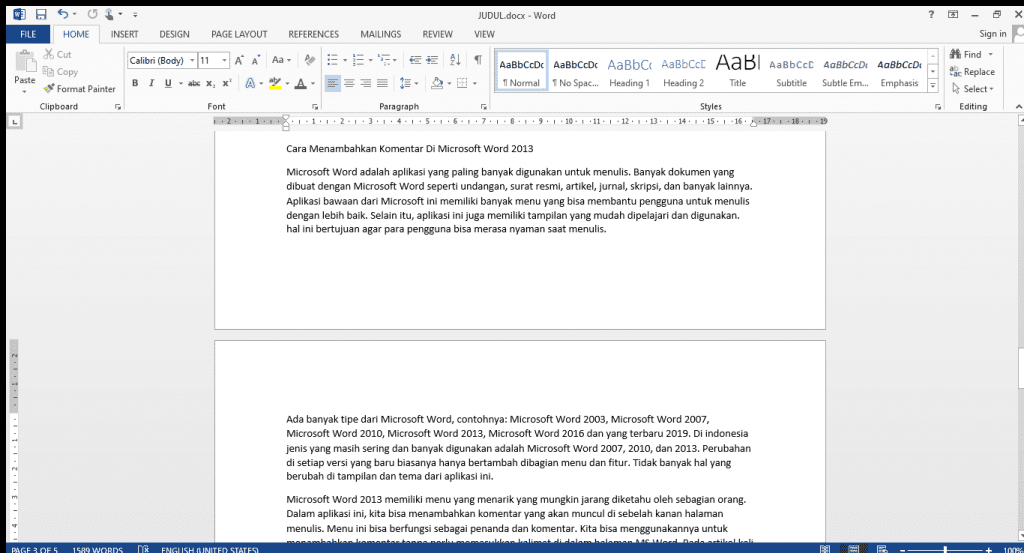
2. Kilk ikon Touch yang ada di bagian Quick Access Toolbar.
3. Ganti pengaturan Mouse ke pengaturan Touch.
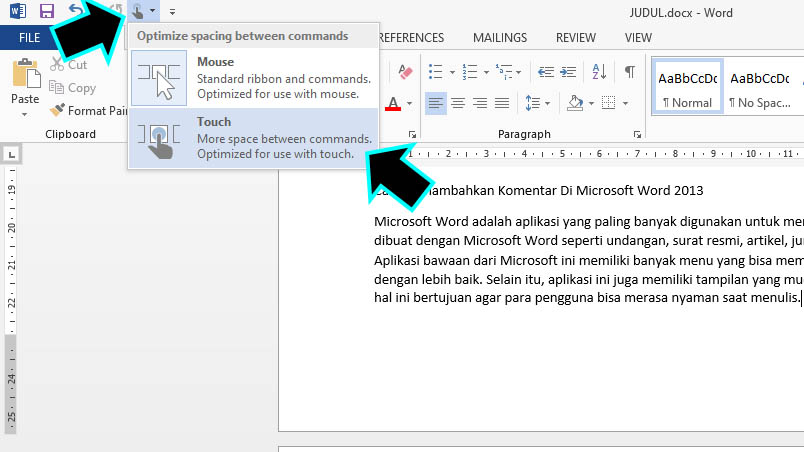
4. Tampilan akan berubah menjadi seperti berikut ini.
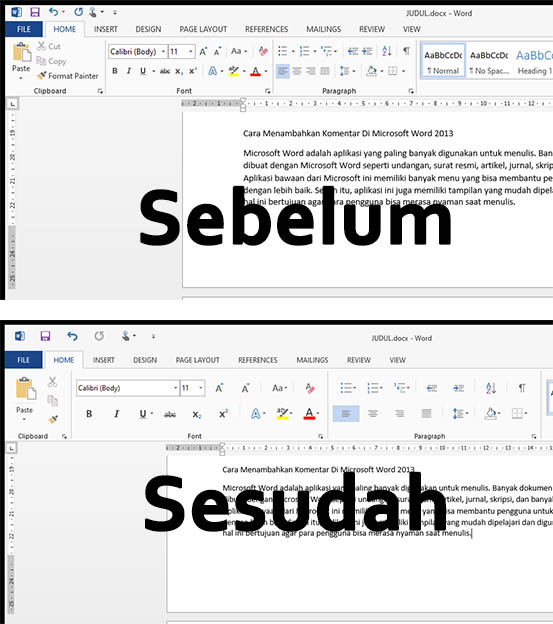
5. Selesai.
Note: tampilan toolbar dan ribbon akan menjadi lebar. Hal ini akan memudahkan pengguna Touch Screen agar lebih mudah memilih menu yang diinginkan.
Itulah cara menggunakan mode touch di Microsoft Word 2013. Semoga bermanfaat.
















